虽然Mac(无论Mac mini还是Mac Book等)可通过网络的方式安装操作系统,但本人实验环境网速较慢,就选择了U盘的方式安装(系统安装文件为以前下载的High Sierra版本)。
制作系统U盘
准备8GB U盘,保存好资料(需要格式化)如下为通过Mac OS系统里面自带的磁盘工具格式化U盘。ps:通过windows制作Mac启动U盘,后期再做整理(*^▽^*)。
打开 “应用程序 → 实用工具 → 磁盘工具”,将U盘「抹掉」(格式化) 成「Mac OS X 扩展(日志式)」格式、GUID 分区图,并将U盘命名。(注意:这个盘符名称将会与后面的命令一一对应,如果你改了这盘符的名字,必须保证后面的命令里的名称也要一致。)
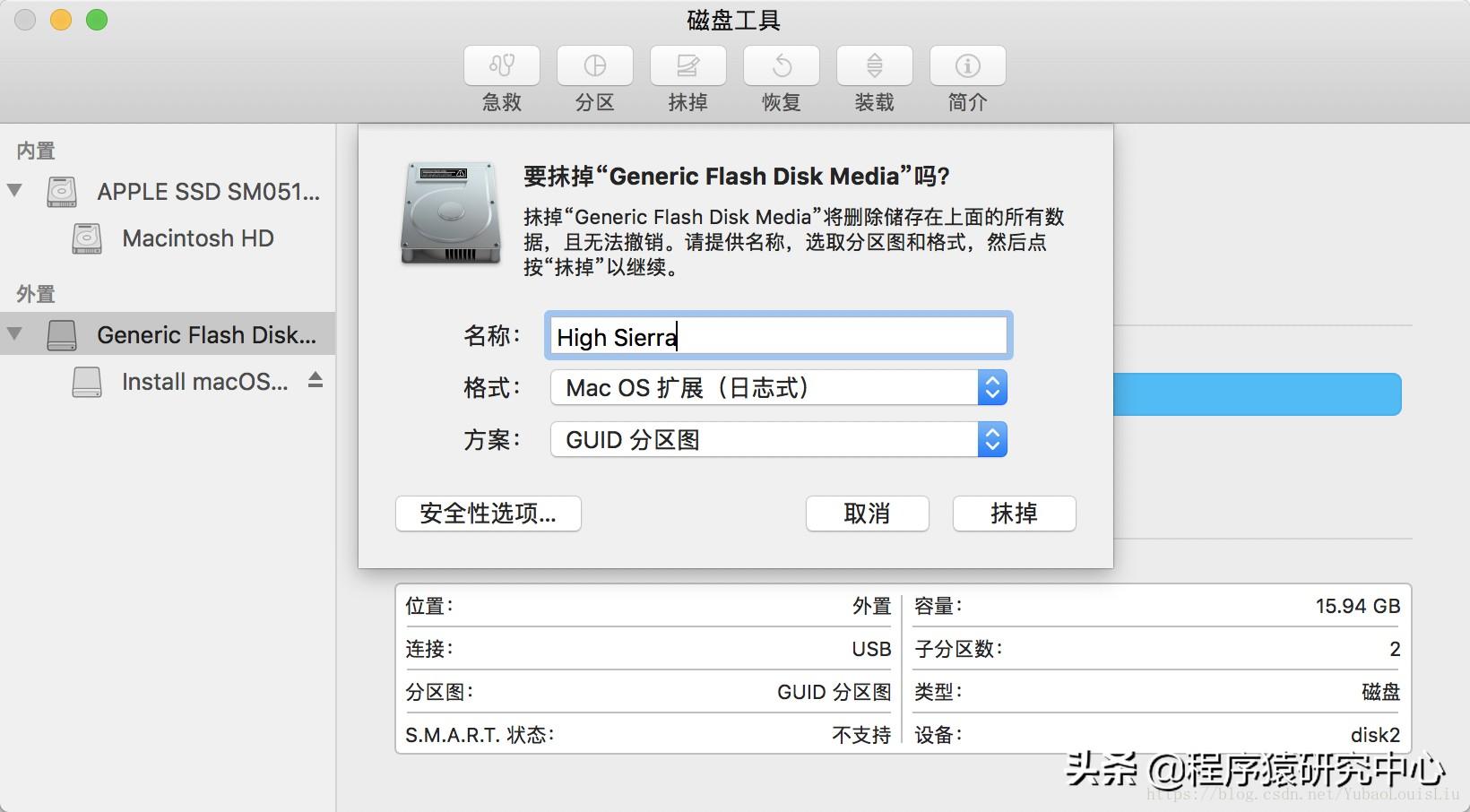
磁盘工具
点击抹掉
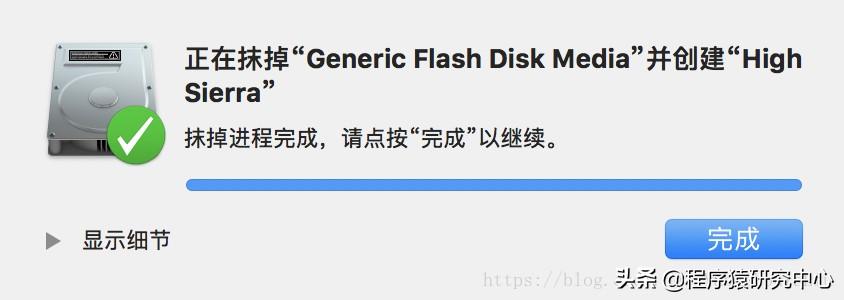
抹掉
查看本电脑上的MacOS系统安装文件(默认存在于“应用程序”文件夹中)。
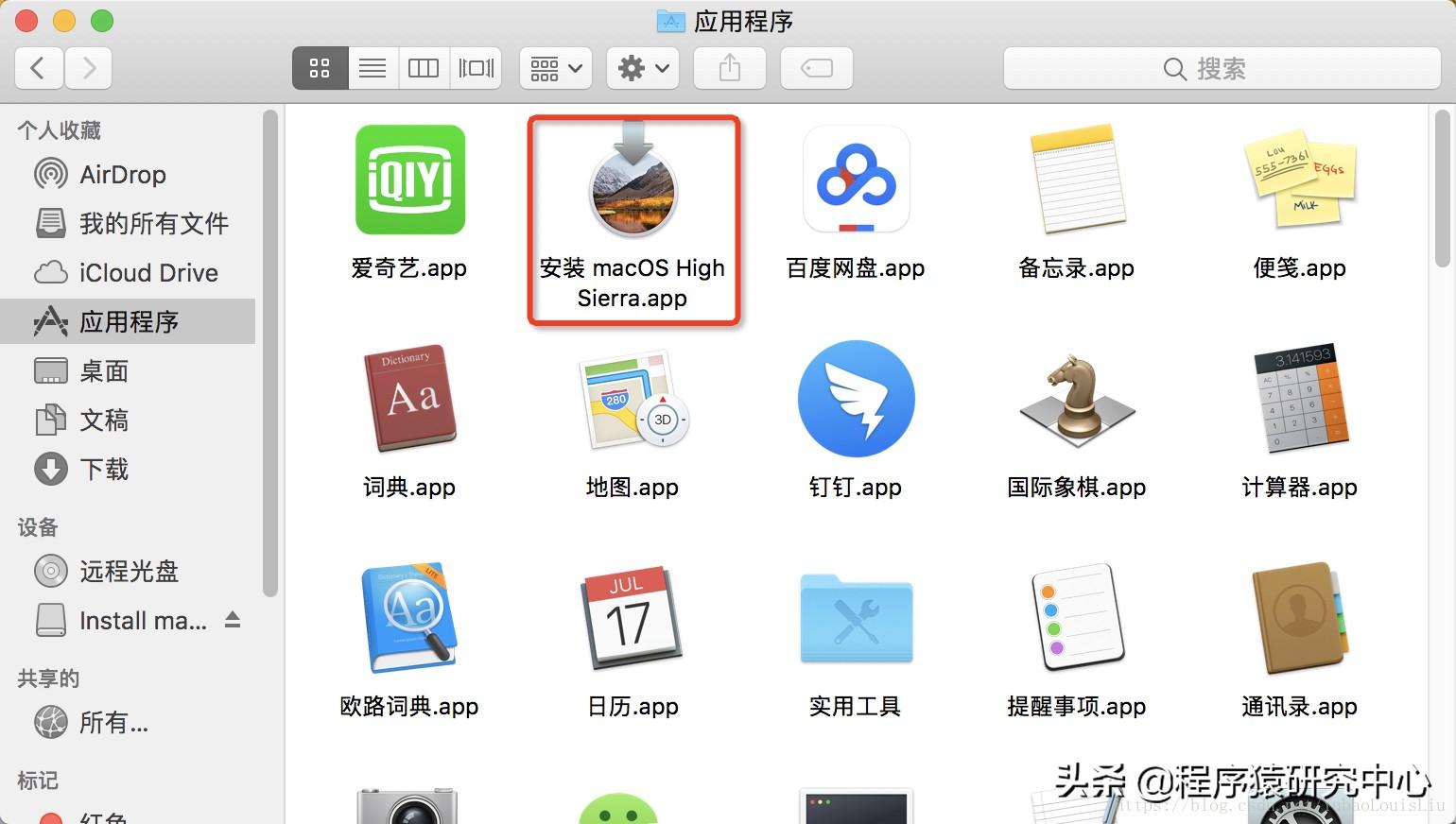
macos安装文件
网速快的话,可直接从app store中下载。
当U盘格式化和MacOS系统文件准备好之后,打开 “应用程序→实用工具→终端”,将下面的一段命令复制并粘贴进去,回车并输入用户密码。注:U盘名称自己按照实际情况输入。
sudo /Applications/Install macOS High Sierra.app/Contents/Resources/createinstallmedia --volume /Volumes/U盘名称 --applicationpath /Applications/Install macOS High Sierra.app --nointeraction
命令运行0%… 10%… 20%… 30%…100%…
最后Done表示系统安装U盘制作完毕,可以在桌面上看到U盘名称改为Install macOS High Sierra。
安装macOS
重新开机,按住 Option 键不放,直到出现启动菜单选项。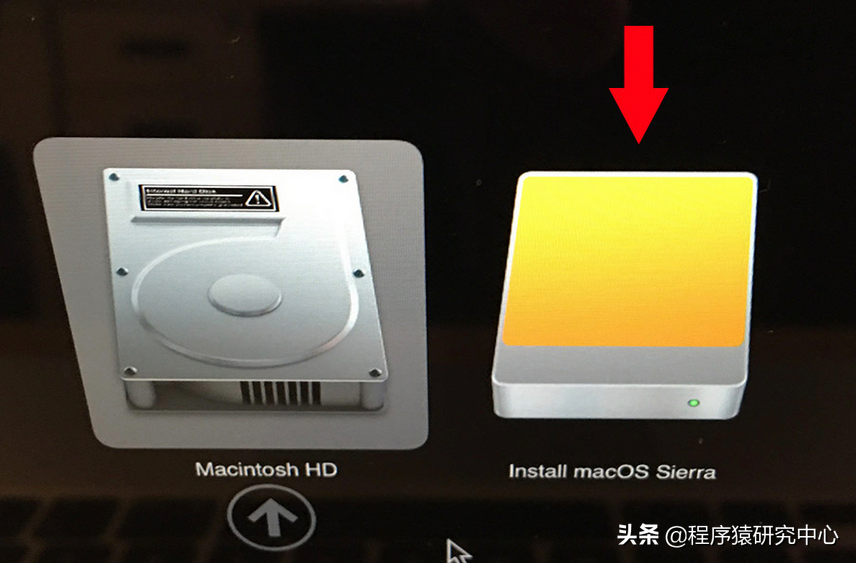
启动项
这时选择安装U盘 (黄色图标) 并回车,就可以开始安装了。
选择磁盘工具抹掉原有系统。(注意资料备份)

实用工具
回到原界面点击重新安装OS X,选择系统将要安装到的磁盘(不要选U盘)
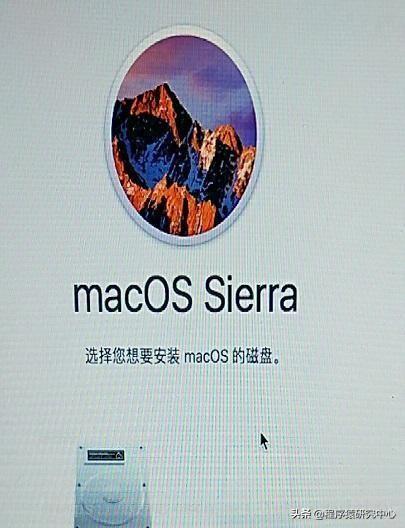
安装
接下来都是“下一步”傻瓜式安装。

原文地址:https://www.toutiao.com/article/6725556609923154444/
版权声明:本文内容由互联网用户自发贡献,该文观点与技术仅代表作者本人。本站仅提供信息存储空间服务,不拥有所有权,不承担相关法律责任。如发现本站有涉嫌侵权/违法违规的内容, 请发送邮件至 dio@foxmail.com 举报,一经查实,本站将立刻删除。




